Am ales sa scriu acest articol din dorinta de a promova sistemele de operare care au la baza nucleul linux. Chiar daca sunt un incepator in acest domeniu, am descoperit foarte multe informatii pe care le doresc sa le impartasesc si altora.
Majoritatea utilizatorilor de computere folosesc sistemele de operare ale firmei Microsoft, iar cel mai dureros lucru este faptul ca nici nu cunosc ca exita o alternativa. Vom prezenta in ceea ce urmeaza altenativa linux.
Daca vom cauta pe google, vom descoperi ca linux nu este chiar un sistem de operare, ci nucleul(kernelul) unui sistem de operare. Linux a fost creat de catre un student finlandez Linus Torvalds avand la baza sistemul UNIX. Acest nucleu impreuna cu pahetele de programe formeaza sistemul de operare numit distributie ce are la baza nucleul linux. Sistemele linux sunt folosite mai ales pentru mediul server, deoarece sunt foarte stabile si sigure.
Exista in momentul de fata o multitudine de distributii, cum ar fi : Debian, Ubuntu, Gentoo, Red Hat, Suse (OpenSuse), Slackware etc. Nu cred ca poate afirma cineva care distributie este cea mai buna, ci doar pe care o prefera.
Instalarea ultimelor distributii linux este foarte usoara, iar utilizarea lor nu mai creeaza problemele din trecut. Se poate folosi usor pentru filme, muzica, internet. Cu jocurile sunt ceva probleme, dar, datorita unor aplicatii de tipul Wine, Cedega (contra cost) se pot emula si unele jocuri de Windows.
Dar, cel mai mare avantaj este acela ca majoritatea distributiilor sunt gratuite si legale. Nu trebuie sa ne facem probleme cu crack-urile, cu aplicatiile pirat. Apropo, nu prea avem nevoie nici de antivirus, deoarece nu prea exista virusi pe linux (nu pot sa afirm ca nu exista deloc).
Daca v-am trezit interesul, va pun la dispozitie cateva link-uri catre cateva site-uri de unde puteti descarca distributii de linux. Puteti descarca o distributie LIVE pe care o instalati pe un CD, Stick. Aceasta distributie o puteti rula la boot-are fara a instala sistemul.
Open Suse http://software.opensuse.org/114/ro
Ubuntu http://www.ubuntu.com/desktop/get-ubuntu/download
Debian http://www.debian.org/
Fedora http://fedoraproject.org/
Sa ma ierte utilizatorii de alte distributii pe care nu le-am prezentat, dar spatiul este foarte limitat. Pentru mai multe informatii despre distributiile linux urmati urmatorul link: http://en.wikipedia.org/wiki/Linux_distribution
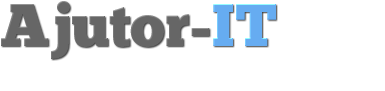

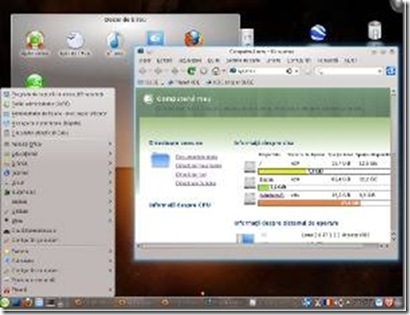
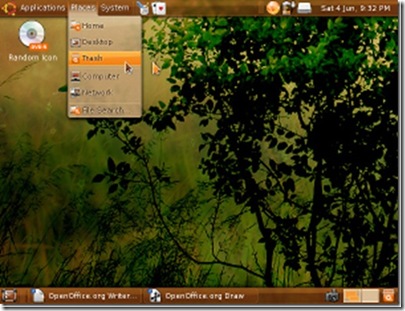


![clip_image002[4] clip_image002[4]](https://blogger.googleusercontent.com/img/b/R29vZ2xl/AVvXsEjh9DRDwWNs-Efw1rlD86ccWh7NRYmoTrZgu-td9-USU7aVCoi49P67mcqxJIzW-Ea4i6hcwy2U-mYTfN9bhKe8__aKYAy0kpeloSz5pxr8bLhudZtqPmo_KJgo2EphKJLGkF4Fs7BNOVKR/?imgmax=800)
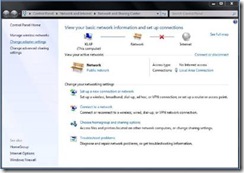

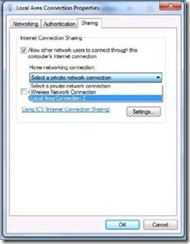
![clip_image001[4] clip_image001[4]](http://lh6.ggpht.com/-6WHkPXKcIsk/UGp3HRp6GtI/AAAAAAAABKw/6Acx8XXolWg/clip_image001%25255B4%25255D_thumb%25255B1%25255D.jpg?imgmax=800)
![clip_image002[4] clip_image002[4]](http://lh3.ggpht.com/-bHuNX5ijEfg/UGp3KEzA1tI/AAAAAAAABLE/5uDWNR1RGRc/clip_image002%25255B4%25255D_thumb%25255B1%25255D.jpg?imgmax=800)
![clip_image003[4] clip_image003[4]](http://lh4.ggpht.com/-rK9yzDlM07Q/UGp3MwSiEII/AAAAAAAABLQ/rgrTiKACxD8/clip_image003%25255B4%25255D_thumb%25255B1%25255D.jpg?imgmax=800)